Urządzenia z systemem iOS zapewniają aplikację iBooks dla wszystkich użytkowników iPhone'a i iPada. Dzięki tej wbudowanej aplikacji iBooks możesz łatwo pobierać lub kupować książki i pliki PDF na iPhonie lub iPadzie.
Jeśli jednak pobrałeś zbyt wiele książek, możesz szybko znaleźć książkę, w której chcesz przeczytać. Co więcej, zajmie trochę miejsca na iPhonie / iPadzie.
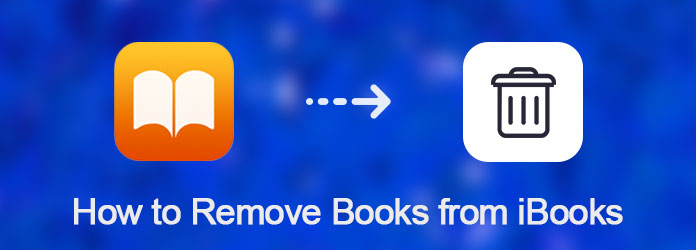
Usuń książki z iBooks
Aby zwolnić miejsce na iPhonie lub iPadzie, możesz usunąć niektóre książki z iBooks lub usunąć zakładki z Safari. Wielu użytkowników pyta, jak usunąć książki z iBooks, a nawet usunąć zakładki na urządzeniach z iOS. Nie martw się! W tym artykule wymienimy sposoby usuwania książek w iBooks i usuwania zakładek.
Możesz nie wiedzieć, jak usunąć książki z iBooks na iPhonie lub usunąć książki z iPada. Sposób wykonania takiej pracy jest w rzeczywistości bardzo łatwy. Aby dowiedzieć się, jak bezpośrednio usuwać książki w iBooks na iPhonie, możesz wykonać kolejne szczegółowe kroki. Jeśli chcesz usunąć książki z iPada, możesz również użyć tego sposobu.
Krok 1 Otwórz iPhone'a lub iPada, a następnie znajdź i uruchom aplikację iBooks na urządzeniu z systemem iOS.
Krok 2 U dołu ekranu widać opcję Moje książki. Teraz musisz dotknąć tego dołu.
Krok 3 Kiedy jesteś na ekranie Moje książki, możesz zobaczyć przycisk „Wybierz”, który znajduje się w prawym górnym rogu ekranu. Wystarczy dotknąć „Wybierz”, aby wybrać książki.
Krok 4 Teraz możesz wybrać książki, które chcesz usunąć, a następnie dotknij przycisku „Usuń”. Po kliknięciu „Usuń” wybierz opcje „Usuń” i „Usuń tę kopię”, aby uzyskać pożądany wynik.
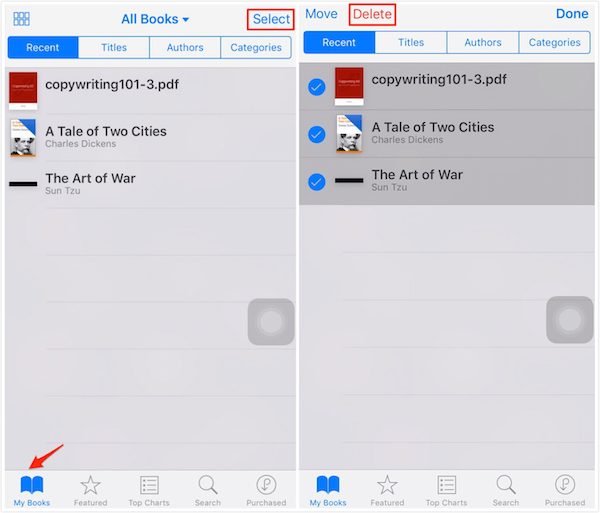
Uwaga: jeśli wybierzesz opcję „Usuń”, usuwane książki zostaną ukryte i nie będą już dostępne w aplikacji iBooks. Jeśli chcesz przeczytać te książki, możesz przejść do opcji „Kupione”, aby je ponownie pobrać. Jeśli wybierzesz „Usuń tę kopię”, książki, które wybierzesz, zostaną usunięte z urządzenia, ale nadal pozostaną na iCloud. Możesz zidentyfikować te książki za pomocą ikony iCloud.
Oprócz bezpośredniego usuwania książek z iBooks na iPhonie lub iPadzie, możesz je również usunąć za pomocą iTunes. Wiadomo wszystkim, synchronizacja książek z iTunes spowoduje usunięcie istniejących książek na iPhonie lub iPadzie. Jeśli więc chcesz usunąć wszystkie książki lub wybrane książki z iBooks, możesz skorzystać z iTunes. I możesz wykonać kolejne kroki, aby dowiedzieć się, jak usunąć iBooks z iPada lub iPhone'a.
Krok 1Podłącz swój iPhone lub iPad do komputera, który już pobrał iTunes za pomocą kabla USB.
Krok 2 Uruchom iTunes na swoim komputerze. A twój komputer automatycznie wykryje twoje urządzenie iOS.
Krok 3 Gdy zobaczysz, że Twoje urządzenie iOS pokazuje się w iTunes, kliknij przycisk „Urządzenie”, a następnie wybierz Książki z lewej listy.
Krok 4Teraz wybierz „Synchronizuj książkę”. Jeśli chcesz usunąć wszystkie książki, musisz wybrać Wszystkie książki. W przeciwnym razie wybierz Wybrane książki.
Krok 5Następnie usuń zaznaczenie wszystkich książek. Wreszcie kliknij „Zastosuj”, aby usunąć książki z iPhone'a i innego urządzenia z iOS za pomocą iTunes.
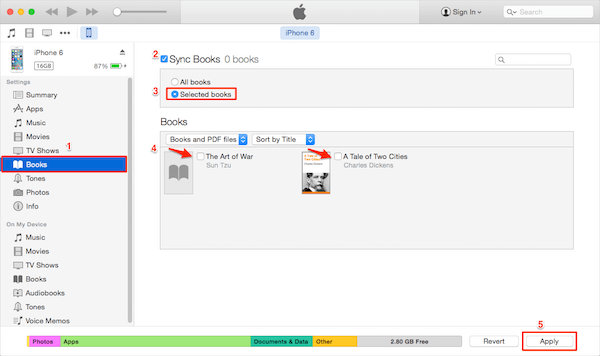
Możesz również usuwać książki z urządzeń z systemem iOS za pomocą innego oprogramowania innej firmy. FoneTrans to taki program do przesyłania, który może pomóc w zarządzaniu plikami iOS. To nie jest tylko alternatywa dla iTunes. Możesz nie tylko w trybie odzyskiwania przenosić pliki iOS między urządzeniami iOS i komputerami, ale także zarządzać pamięcią urządzenia iOS. Aby dowiedzieć się, jak usunąć książki w iBooks z iPhone'a, iPada lub iPoda, wykonaj następujące kroki.
Krok 1Pobierz FoneTrans
Przede wszystkim pobierz FoneTrans za pomocą przycisku pobierania powyżej na swój komputer. A następnie zakończ instalację zgodnie z dostarczonymi przewodnikami.
Krok 2Podłącz iPhone'a do komputera
Teraz uruchom FoneTrans po jego zainstalowaniu. Podłącz urządzenie iOS do komputera kablem USB. Jako przykład podamy iPhone'a.

Krok 3Wybierz książki
Gdy FoneTrans rozpozna twoje urządzenie, możesz zobaczyć swoje iPhone'y w interfejsie. Teraz możesz wybrać Książki z lewej listy.
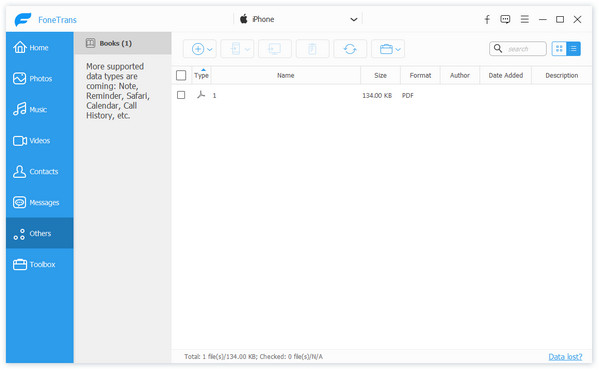
Krok 4Usuń książki z iPhone'a
Teraz możesz wybrać książki lub pliki PDF, które chcesz usunąć. A następnie po prostu je usuń, klikając przycisk „Usuń”.
Niektórzy użytkownicy nie wiedzą, jak usunąć zakładki bezpośrednio na iPhonie, iPadzie lub iPodzie. W rzeczywistości użytkownicy urządzeń z iOS bardzo łatwo usuwają zakładki na swoich urządzeniach bezpośrednio z Safari.
Ale nie ma opcji Wybierz wszystko, abyś mógł usunąć wszystkie niechciane zakładki na raz. I możesz usuwać tylko niechciane zakładki jeden po drugim. Aby dowiedzieć się, jak usuwać zakładki bezpośrednio za pomocą Safari na urządzeniach z iOS, wykonaj następujące proste kroki.
Krok 1 Uruchom Safari na urządzeniu z systemem iOS, a następnie stuknij ikonę zakładki na dole ekranu. Następnie zobaczysz wszystkie zakładki i utworzony folder.
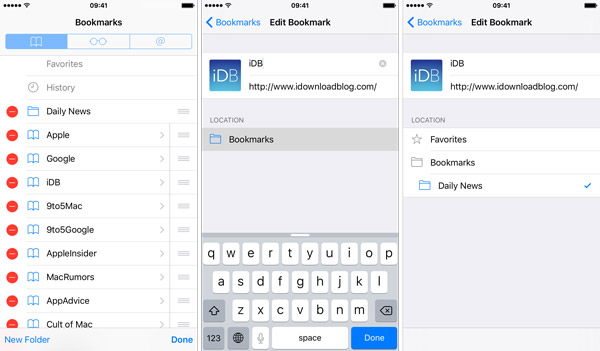
Krok 2 Teraz kliknij przycisk „Edytuj” i naciśnij czerwoną ikonę minus. Następnie zobaczysz przycisk „Usuń”, po prostu dotknij go. Lub po prostu przesuń w lewo zakładkę, którą chcesz bezpośrednio usunąć, a następnie dotknij przycisku „Usuń”.
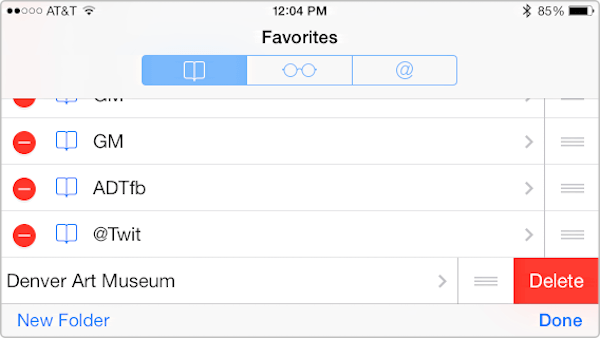
W tym artykule wymieniono kilka metod rozwiązywania problemów związanych z usuwaniem książek z iBooks i usuwaniem zakładek. Wszystkie sposoby mogą pomóc w łatwym uwolnieniu urządzenia z systemem iOS. Jeśli podoba Ci się ten artykuł i uważasz, że jest on pomocny, po prostu udostępnij go znajomym.